Character 패널 글자를 조정하는 기능을 가지고 있습니다. 폰트, 글자크기, 자간, 행간 등을 조정합니다.
2. Character 패널의 구성
2.1 글자(폰트, 서체)의 모양을 선택할 수 있습니다.
2.2 폰트 모양에 굵기, 기울기 등의 옵션을 줄 수 있습니다. 모든 폰트가 옵션을 지원하는 것은 아닙니다. 한글폰트는 이 옵션을 지원하지 않습니다.(제가 알고 있기론요.^^)
2.3 글자의 크기를 조정합니다. 팝업창에서 선택할 수 도 있고 직접 입력할 수 도 있습니다.
2.4 글자의 행간을 조정합니다. 행간이란 글자줄과 글자줄 간의 간격을 말합니다.
2.5 글자의 “평”을 조정합니다. “평”이란 글자의 가로 비율을 말합니다.
2.6 글자의 “장”을 조정합니다. “장”이란 글자의 세로 비율을 말합니다.
2.7 글자와 글자 사이에 있는 공간을 조정합니다. 이 공간을 조정하려면 글자 사이에 커서를 둔 상태에서 조정해야 합니다.
2.8 글자들의 자간을 조정합니다. 자간은 글자와 글자 사이의 간격을 말하며, 자간을 조정하려면 글자들을 선택해서 합니다.
2.9~2.11 일본 글자에 대한 명령인거 같습니다. 자간을 조정하며, 일정한 형식도 가지고 있는 거 같습니다.
2.12 글자의 기준점을 올리거나 내립니다. 기준점을 수정하려는 글자만 선택해 수정합니다.
2.13 선택한 글자를 회전시킵니다.
2.14 글자에 아랫선과 중간선을 만들어 줍니다.
2.15 글자의 ‘앤티 앨리어싱’ 방법을 설정합니다. 설정의 종류는 “없음, 날카롭게, 상쾌하게(?), 강하게”가 있습니다. ‘앤티 앨리어싱’은 이미지의 외각을 부드럽게 해주는 기법으로, 픽셀의 위치와 명암을 조정함으로써 선의 색상과 배경의 색상 사이에 점진적인 변화가 생기도록 조절합니다.
2.16 표현 언어를 고릅니다. 특별히 외국어 작업물이 아니라면 만질 일은 없겠습니다.
3. Character 팝업 메뉴
3.1 Hide Options : 패널의 옵션 부분을 가립니다.
3.2 Standard Vertical Roman Alignment : 몰라요.
3.3 Tate-chu-yoko : 모르겠어요.
3.4 Tate-chu-yoko Settings... : 이것도요.
3.5 Warichu : 역시...
3.6 Warichu Settings... : 죄송해요. 모르는 게 많아서...
3.7 Character Alignment : 문자를 정렬한다는데 뭘 어떻게 하는 건지...
3.8 All Caps : 영문 스펠링을 모두 대문자로 만듭니다.
3.9 Small Caps : 영문 스펠링을 모두 대문자로 하며, 대소문자 구분을 글자의 크기로 구별시킵니다.
3.10 Superscript : 선택 글자를 위첨자 형식으로 만듭니다.
3.11 Subscript : 선택 글자를 아래첨자 형식으로 만듭니다. 그런데 아래첨자 치군 좀 많이 내려갔군요. ‘2.12’에서의 명령으로 조정이 필요하겠습니다.
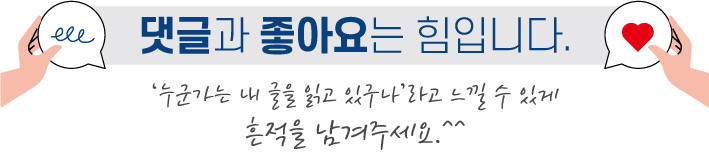
'일러스트레이터 강좌 > 메뉴얼-패널편' 카테고리의 다른 글
| Tabs 패널 [일러스트레이터,Illustrator] (2) | 2012.03.12 |
|---|---|
| Paragraph Styles 패널 [일러스트레이터,Illustrator] (0) | 2012.03.10 |
| Paragraph 패널 [일러스트레이터,Illustrator] (2) | 2012.03.10 |
| Character Styles 패널 [일러스트레이터,Illustrator] (4) | 2012.03.05 |
| Transparency 패널 [일러스트레이터,Illustrator] (0) | 2012.02.21 |
| Transform 패널 [일러스트레이터,Illustrator] (0) | 2012.02.17 |
| Symbols 패널 [일러스트레이터,Illustrator] (2) | 2012.02.17 |
| Swatches 패널 [일러스트레이터,Illustrator] (2) | 2012.02.15 |


























댓글